
สารบัญ:
- ผู้เขียน John Day [email protected].
- Public 2024-01-30 13:07.
- แก้ไขล่าสุด 2025-01-23 15:12.

จุดประสงค์ของบทช่วยสอนนี้คือการแสดงข้อมูลที่จำเป็นในการพัฒนาแอปพลิเคชันโดยใช้พิน GPIO บนการขยายความเร็วต่ำของ DragonBoard 410c
บทช่วยสอนนี้นำเสนอข้อมูลสำหรับการพัฒนาแอปพลิเคชันโดยใช้หมุด GPIO พร้อม SYS บนระบบปฏิบัติการ Android และ Debian
บันทึก:
ลิงค์นี้มีข้อมูลที่เป็นประโยชน์เกี่ยวกับการขยายความเร็วต่ำใน DragonBoard 410c
ขั้นตอนที่ 1: การจับคู่พินกับระบบปฏิบัติการ
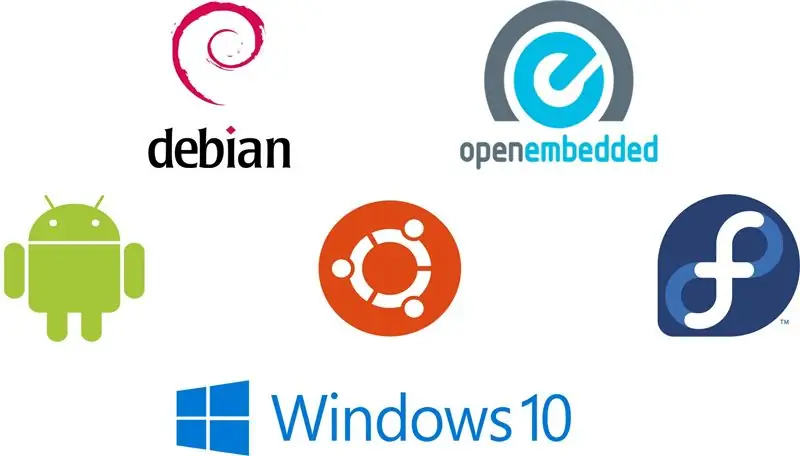
- สำหรับแต่ละระบบปฏิบัติการจะมีการแมปเฉพาะสำหรับพินส่วนขยายความเร็วต่ำ
- การแมปพินสำหรับแต่ละระบบปฏิบัติการมีอยู่ในเอกสารประกอบ 96boards สำหรับ DragonBoard 410c
ขั้นตอนที่ 2: นำบน DragonBoard 410c

พิจารณาไฟ LED ที่เสียบเข้ากับพิน 23
ขั้นตอนที่ 3: การจับคู่พิน - Android
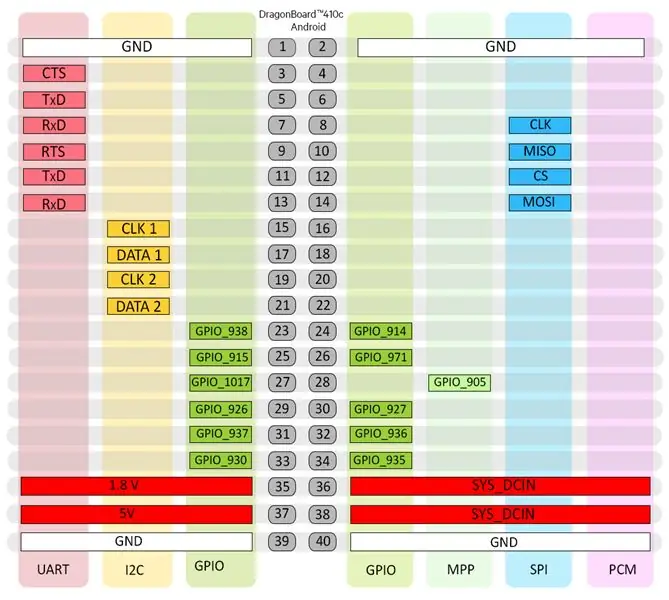
บน Android พิน 23 คือ GPIO938
ขั้นตอนที่ 4: การเข้าถึง GPIO ผ่าน SYS บน Android
เข้าถึงไดเร็กทอรี /sys/class/gpio:
cd /sys/class/gpio
พิจารณา Led บนพิน 23:
# echo 938 > ส่งออก
#cd gpio938
การเปิดใช้งาน Led เป็นเอาต์พุต:
# echo "ออก" > ทิศทาง
การเปิด/ปิดไฟ LED:
# echo "1" > ค่า
# echo "0" > ค่า
ขั้นตอนที่ 5: การจับคู่พิน - Debian GNU/Linux
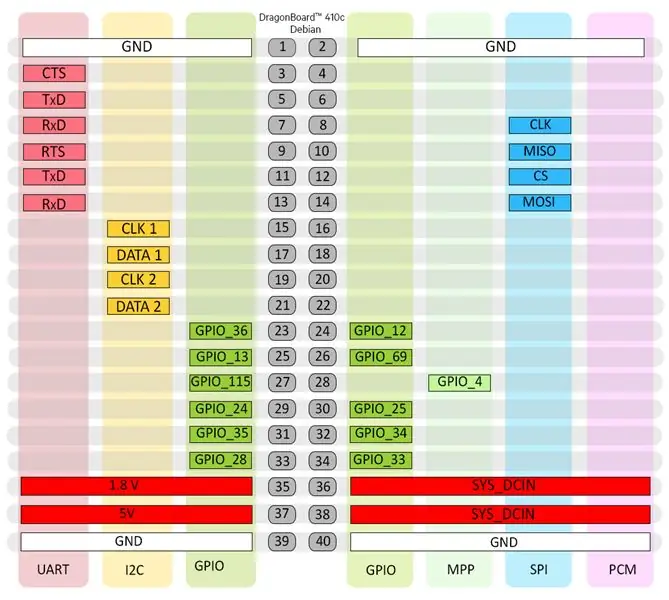
บน Debian GNU/Linux หมุด 23 คือ GPIO36
ขั้นตอนที่ 6: การเข้าถึง GPIO ผ่าน SYS บน Debian GNU/Linux
เข้าถึงไดเร็กทอรี /sys/class/gpio:
cd /sys/class/gpio
พิจารณา Led บนพิน 23:
# echo 36 > ส่งออก
#cd gpio36
การเปิดใช้งาน Led เป็นเอาต์พุต:
# echo "ออก" > ทิศทาง
การเปิด/ปิดไฟ LED:
# echo "1" > ค่า
# echo "0" > ค่า
แนะนำ:
Raspberry PI 3 - เปิดใช้งานการสื่อสารแบบอนุกรมไปยัง TtyAMA0 ถึง BCM GPIO 14 และ GPIO 15: 9 ขั้นตอน

Raspberry PI 3 - เปิดใช้งานการสื่อสารแบบอนุกรมไปยัง TtyAMA0 ถึง BCM GPIO 14 และ GPIO 15: ฉันเพิ่งมีความสนใจที่จะเปิดใช้งาน UART0 บน Raspberry Pi (3b) ของฉัน เพื่อให้ฉันสามารถเชื่อมต่อโดยตรงกับอุปกรณ์ระดับสัญญาณ RS-232 โดยใช้มาตรฐาน 9 - ขั้วต่อ d-sub แบบพินโดยไม่ต้องผ่านอะแดปเตอร์ USB เป็น RS-232 ส่วนหนึ่งของความสนใจของฉัน
Vision 4all - Sistema Visão Assistida Para Deficientes Visuais Usando OpenCV, Dragonboard 410c E Aplicativo Android: 6 ขั้นตอน

Vision 4all - Sistema Visão Assistida Para Deficientes Visuais Usando OpenCV, Dragonboard 410c E Aplicativo Android: DESCRIÇÃOO ใช้งานง่าย é ดาร์ autonomia para deficientes visuais se locomoverem em Ambientes ในร่ม como casas ou ศูนย์การค้า e aeroportos.A locomoço สภาพแวดล้อม j´ mapeados pode ou n&o s
การตรวจจับวัตถุด้วย Dragonboard 410c หรือ 820c โดยใช้ OpenCV และ Tensorflow.: 4 ขั้นตอน

การตรวจจับวัตถุด้วย Dragonboard 410c หรือ 820c โดยใช้ OpenCV และ Tensorflow: คำแนะนำนี้จะอธิบายวิธีติดตั้ง OpenCV, Tensorflow และเฟรมเวิร์กการเรียนรู้ของเครื่องสำหรับ Python 3.5 เพื่อเรียกใช้แอปพลิเคชัน Object Detection
การอ่านค่าจากอุปกรณ์ BLE โดยใช้ CSR1010 และ Dragonboard 410c: 6 ขั้นตอน

การอ่านค่าจากอุปกรณ์ BLE โดยใช้ CSR1010 และ Dragonboard 410c: บทช่วยสอนนี้แสดงวิธีอ่านค่าจากอุปกรณ์ BLE CSR1010 โดยใช้ Dragonboard 410c กับ Linaro ในตัวอย่างนี้ CSR1010 กำลังเลียนแบบเซ็นเซอร์วัดอัตราการเต้นของหัวใจ
Acesso ผ่าน SSH และ Dragonboard 410c: 5 ขั้นตอน

Acesso Via SSH a Dragonboard 410c: บทช่วยสอน Neste, será คำอธิบาย como conectar-se à บอร์ด Dragonboard 410c ผ่าน SSH e ligar um led
